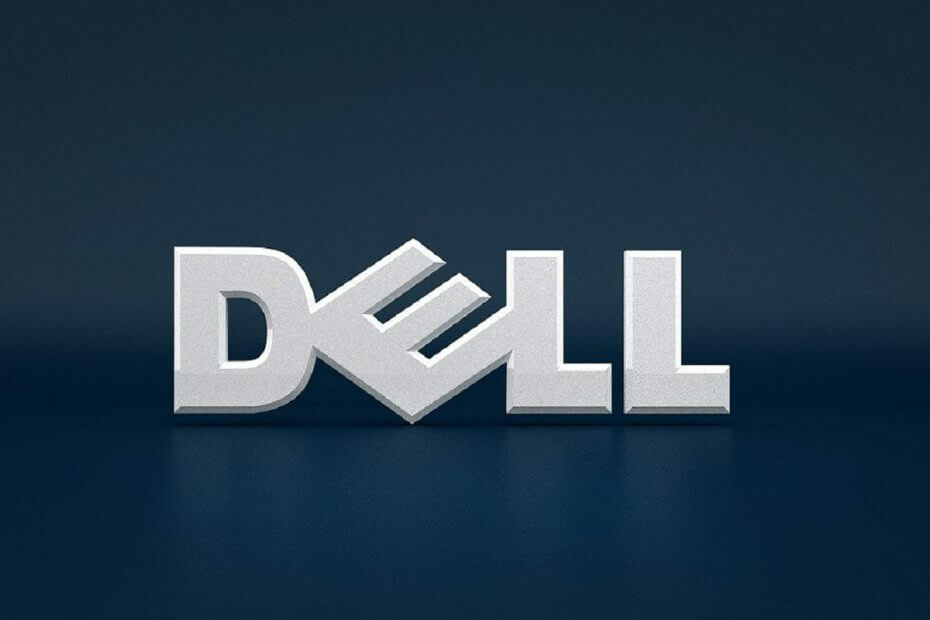- Voir une erreur csc.exe n'est pas très amusant, mais ce guide vous aidera sûrement à la résoudre rapidement.
- Pour commencer à résoudre ce problème, vérifiez si le fichier CSC.exe est présent dans le Gestionnaire des tâches.
- Visitez et explorez notre Hub de correction des erreurs Windows 10 pour des guides plus faciles à suivre.
- Jetez un œil à notre détail Correction de la section des erreurs de fichier Exe pour plus de guides sur ce sujet.

Ce logiciel maintiendra vos pilotes opérationnels, vous protégeant ainsi des erreurs informatiques courantes et des pannes matérielles. Vérifiez tous vos pilotes maintenant en 3 étapes faciles :
- Télécharger DriverFix (fichier de téléchargement vérifié).
- Cliquez sur Lancer l'analyse pour trouver tous les pilotes problématiques.
- Cliquez sur Mettre à jour les pilotes pour obtenir de nouvelles versions et éviter les dysfonctionnements du système.
- DriverFix a été téléchargé par 0 lecteurs ce mois-ci.
Vous pouvez obtenir l'erreur csc.exe en raison de l'échec des modifications de l'installation sur Studio visuel Microsoft Compilateur de ligne de commande .NET ou Visual C# lors de l'exécution d'une mise à jour, ou même lors d'une reconfiguration du système.
Si vous rencontrez l'erreur csc.exe, vous devez prendre les mesures appropriées pour résoudre le problème car il arrête automatiquement le système informatique. Pour éviter tout dommage supplémentaire à votre ordinateur Apprenez à corriger l'erreur csc.exe à l'aide de ce guide ci-dessous.
Comment puis-je corriger l'erreur csc.exe sous Windows ?
1. Vérifiez si le fichier CSC.exe fonctionne dans les processus
- Lancez la fenêtre du Gestionnaire des tâches en appuyant sur le CTRL+ALT+Supprimer les touches.
- Clique sur le Gestionnaire des tâches possibilité de lancer le programme.
- Clique sur le Processuslanguette, et faites défiler jusqu'à ce que vous trouviez csc.exe.
- Faites un clic droit sur csc.exe et sélectionnez Propriétés.
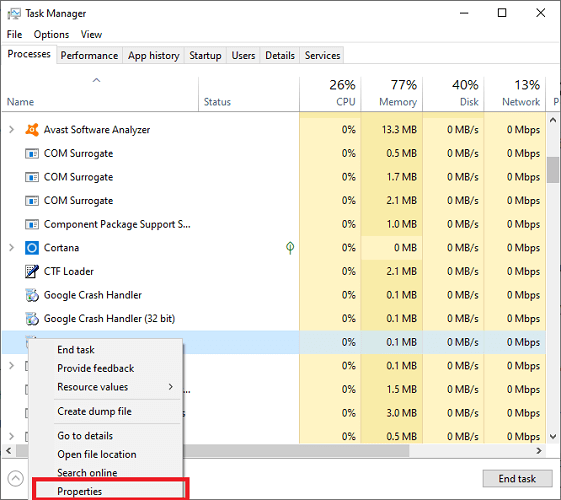
- Si ce fichier est présent à c:\windows ou alors c:\windows\system32 emplacement du chemin, alors c'est définitivement un mauvais programme. La taille du fichier est généralement de 48 kilo-octets.
Noter: Comme nous avons réussi à identifier le problème avec la solution décrite ci-dessus, vous pouvez maintenant explorer les prochaines solutions pour résoudre ce problème.
2. Effectuez une mise à jour Windows pour résoudre l'erreur csc.exe
- Appuyez sur le bouton Windows pour ouvrir le menu Démarrer.
- Taper Mettre à jour dans la boîte de dialogue de recherche et appuyez sur Entrer.
- Cliquez sur vérifier la mise à jour lorsque la fenêtre de dialogue de mise à jour de Windows s'ouvre.
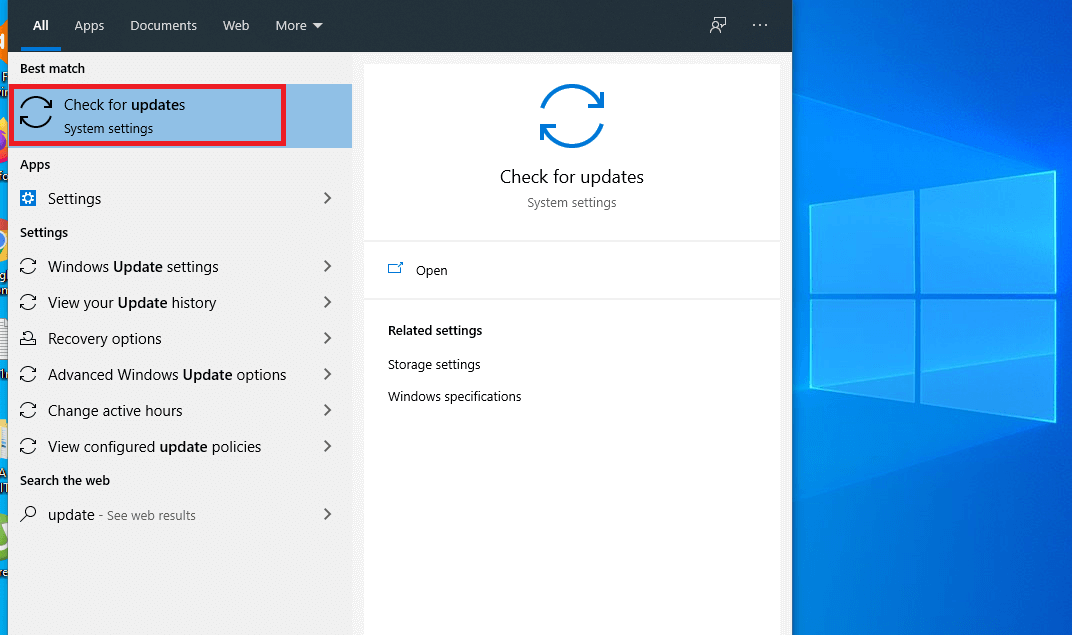
-
Cliquez sur sur moiInstaller les mises à jour.
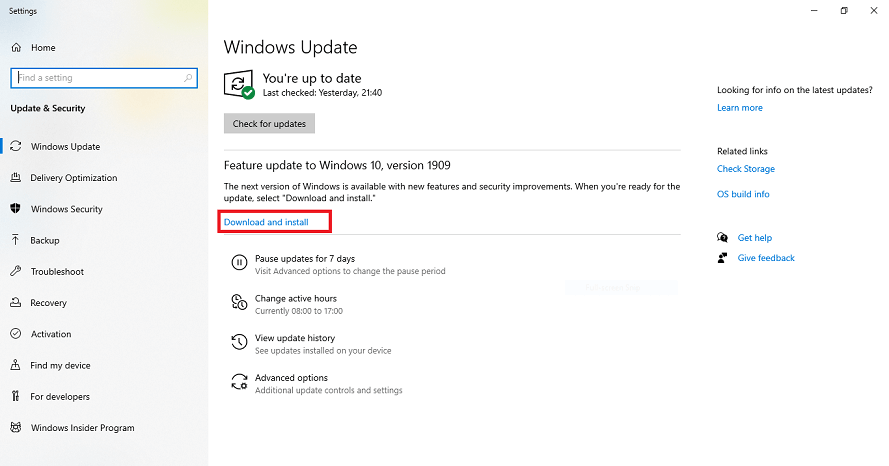
- Redémarrez votre ordinateur une fois la mise à jour terminée.
3. Effectuer une restauration du système
Si vous avez toujours accès au bureau, vous pouvez annuler les modifications du système à l'aide d'un point de restauration en procédant comme suit :
- Accédez au menu Démarrer de Windows en appuyant sur le bouton Démarrer de Windows.
- Ensuite, tapez restauration du système dans la boîte de dialogue de recherche.
- Le résultat de la recherche s'affichera Restauration du système. Clique dessus.
- Sous l'onglet Protection du système, cliquez sur le Restauration du système bouton.
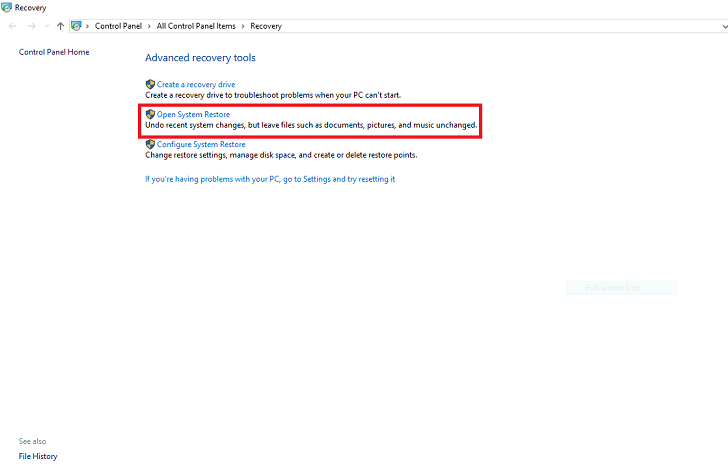
- Continuez en sélectionnant le Suivant bouton.
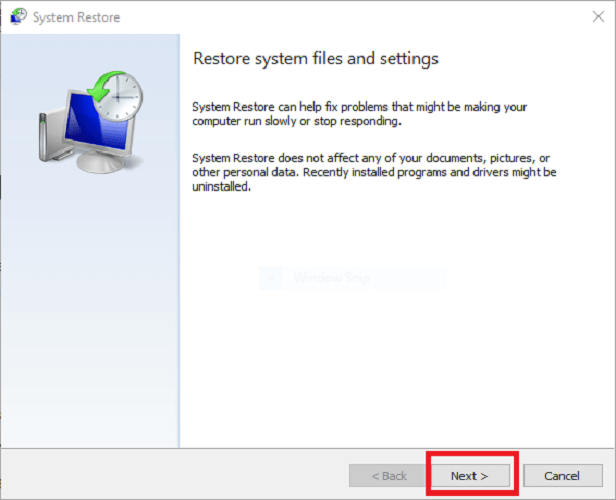
- Choisissez le point de restauration avant le erreur csc.exe eu lieu.
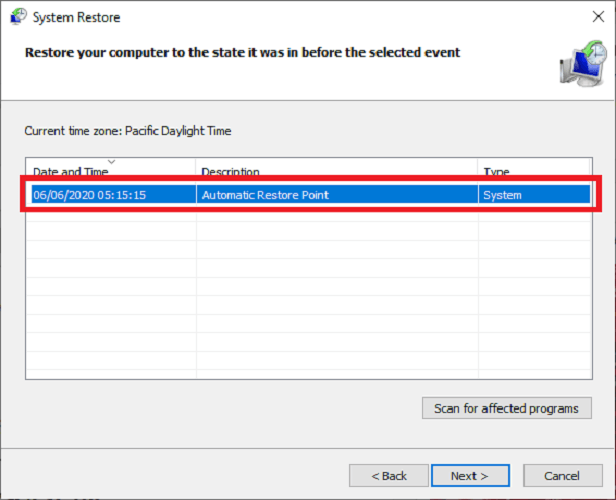
- Pour afficher les applications qui seront perdues avant la création du point de restauration, sélectionnez Rechercher les programmes concernés bouton.
- Ensuite, sélectionnez le Fermer bouton et cliquez sur Suivant.
- Clique le Finir bouton.
Noter: La restauration du système ramènera votre ordinateur à l'état de fonctionnement précédent. Une fois que vous avez terminé les étapes.
4. Réenregistrez le fichier csc.exe sur votre ordinateur Windows
Vous devez télécharger et installer le framework .NET à partir du site Web de Microsoft pour que vous puissiez effectuer cette tâche. Il comprend un compilateur C# étiqueté comme csc.exe
- Accédez au menu Démarrer et tapez Exécuter dans la boîte de dialogue de recherche.
- Lorsque Exécuter Windows s'ouvre, tapez cmd et appuyez sur Entrée.

- Taper regsvr32csc.exe et appuyez sur Entrer de nouveau.
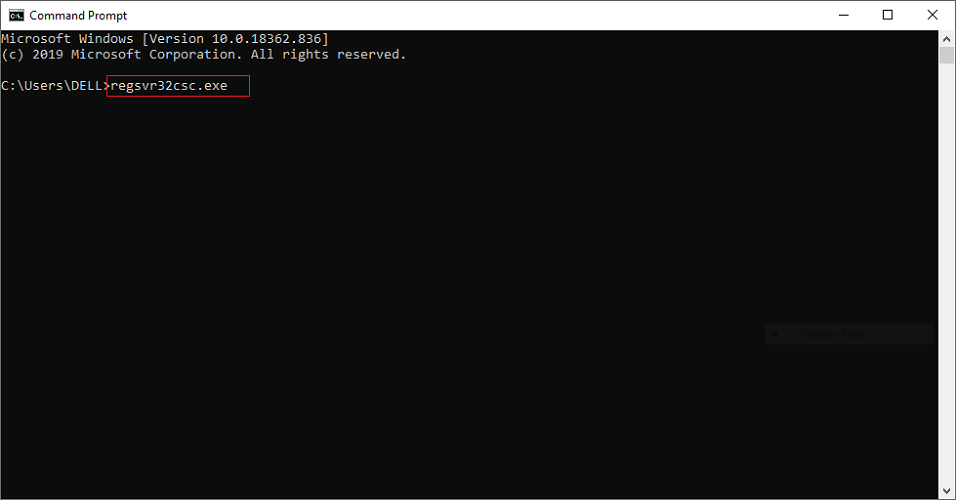
- Terminez le processus en redémarrant votre système.
Dans de nombreux cas similaires, le remplacement du fichier csc.exe corrompu ou manquant a permis de corriger l'erreur csc.exe. Nous espérons que ce guide a également réussi à vous aider à résoudre ce problème.
N'hésitez pas à laisser des commentaires sous ce guide pour une interaction directe avec notre équipe.